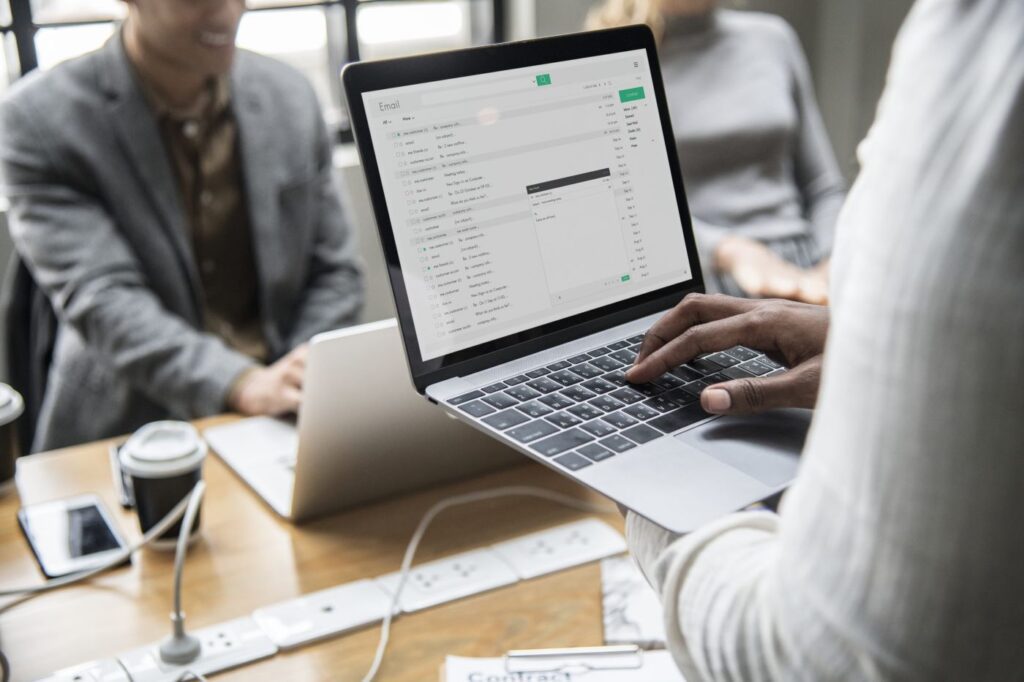Como ativar o Google Chat no Gmail para Android e PC? Se você lê notícias de tecnologia regularmente, deve saber que o Google recentemente mudou dois grandes recursos do Google Workspace para a Conta do Google gratuita para consumidores.
Com essa mudança, o Google tornou seu serviço de bate-papo gratuito para todos. Agora você pode acessar o Google Chats diretamente da sua conta do Gmail.
A integração do Google Chats no Gmail ajuda os usuários a alcançar todos os seus contatos diretamente. Se você não sabe, o Chat é o sucessor do Google para hangouts.
Anteriormente, estava disponível como um aplicativo separado, mas após a nova atualização, o Google Chat pode ser acessado diretamente da conta do Gmail.
2 métodos para ativar o Google Chat no Gmail para Android e PC
A partir de agora, a nova atualização está disponível apenas para usuários do Android e da web.
Portanto, se você estiver interessado em ativar o Google CHat no Gmail, continue lendo o artigo.
Abaixo, compartilhamos etapas fáceis para ativar o Google Chat no Gmail.
1. Ative a guia de bate-papo do Google no Android
Você pode ativar facilmente a guia Google Chat no aplicativo Gmail para Android. Para isso, siga alguns dos passos simples abaixo.
- Antes de tudo, vá para a Google Play Store e atualize o aplicativo Gmail para Android.
- Em seguida, toque nas três linhas horizontais.
- No menu lateral, role para baixo e toque na opção ‘Configurações‘.
- Na página Configurações, toque em sua conta de e-mail.
- Role para baixo e ative a opção ‘Chat’ na seção Geral.
É assim que você pode ativar o Google Chat no aplicativo Gmail para Android.
2. Ative o Google Chat na nova interface do Gmail (versão da Web)
A versão web também recebeu a integração do Google Chat. No entanto, o novo recurso não está habilitado por padrão. Para ativar o recurso, siga algumas das etapas simples fornecidas abaixo.
- Antes de tudo, faça login na conta do Gmail e clique no ícone ‘Configurações’.
- No painel de configurações rápidas, clique na opção ‘Ver todas as configurações’ .
- Na página Configurações, selecione a guia ‘Conversar e encontrar’.
- No chat, ative a opção ‘Google Chat’.
- Feito isso, clique no botão ‘Salvar alterações’ .
- Agora recarregue a página do Gmail. Agora você pode conversar com pessoas e criar salas.
Esperamos que este artigo tenha ajudado você! Por favor, compartilhe com seus amigos também. Se você tiver alguma dúvida relacionada a isso, informe-nos na caixa de comentários abaixo.